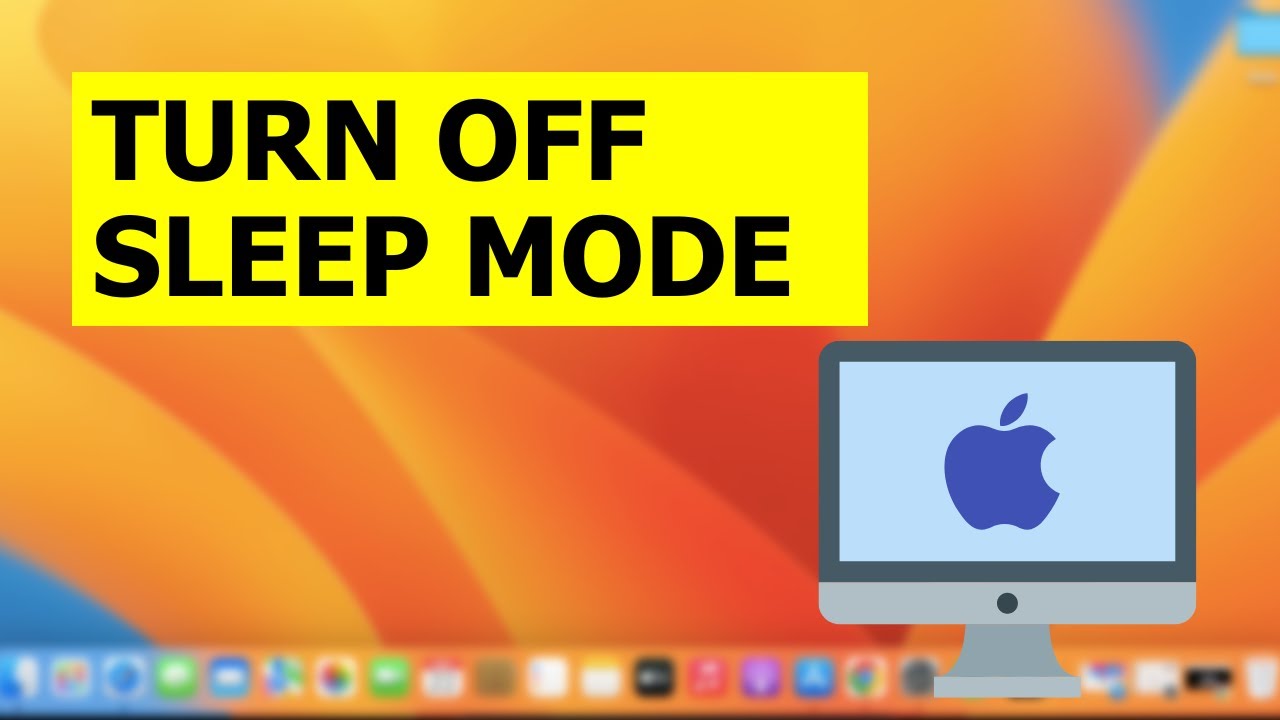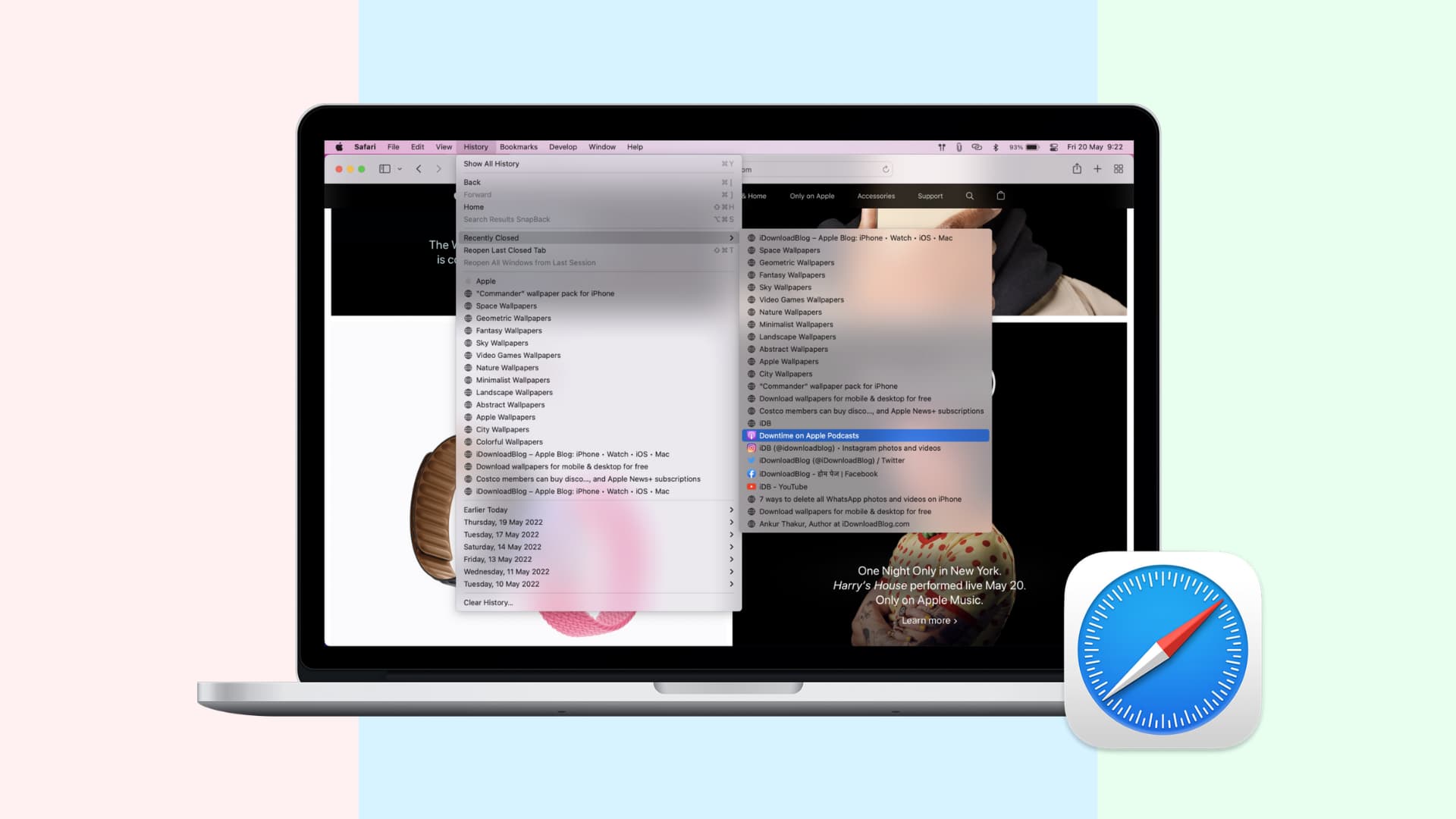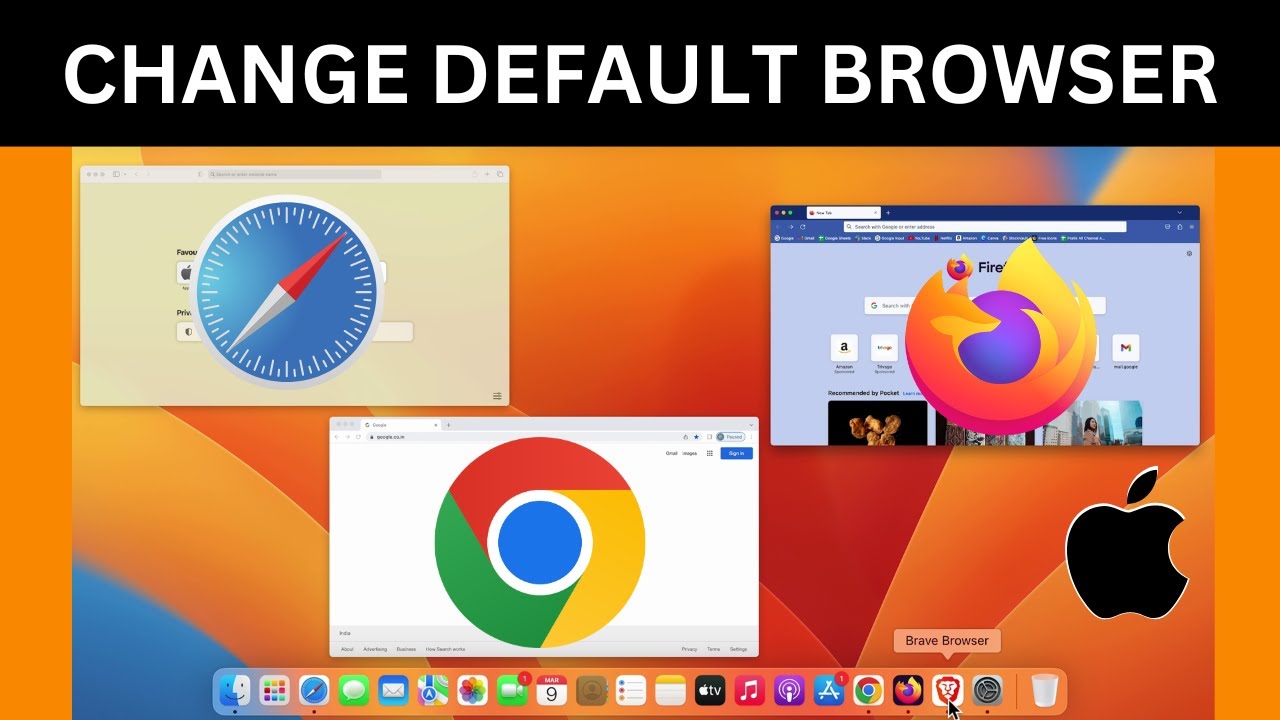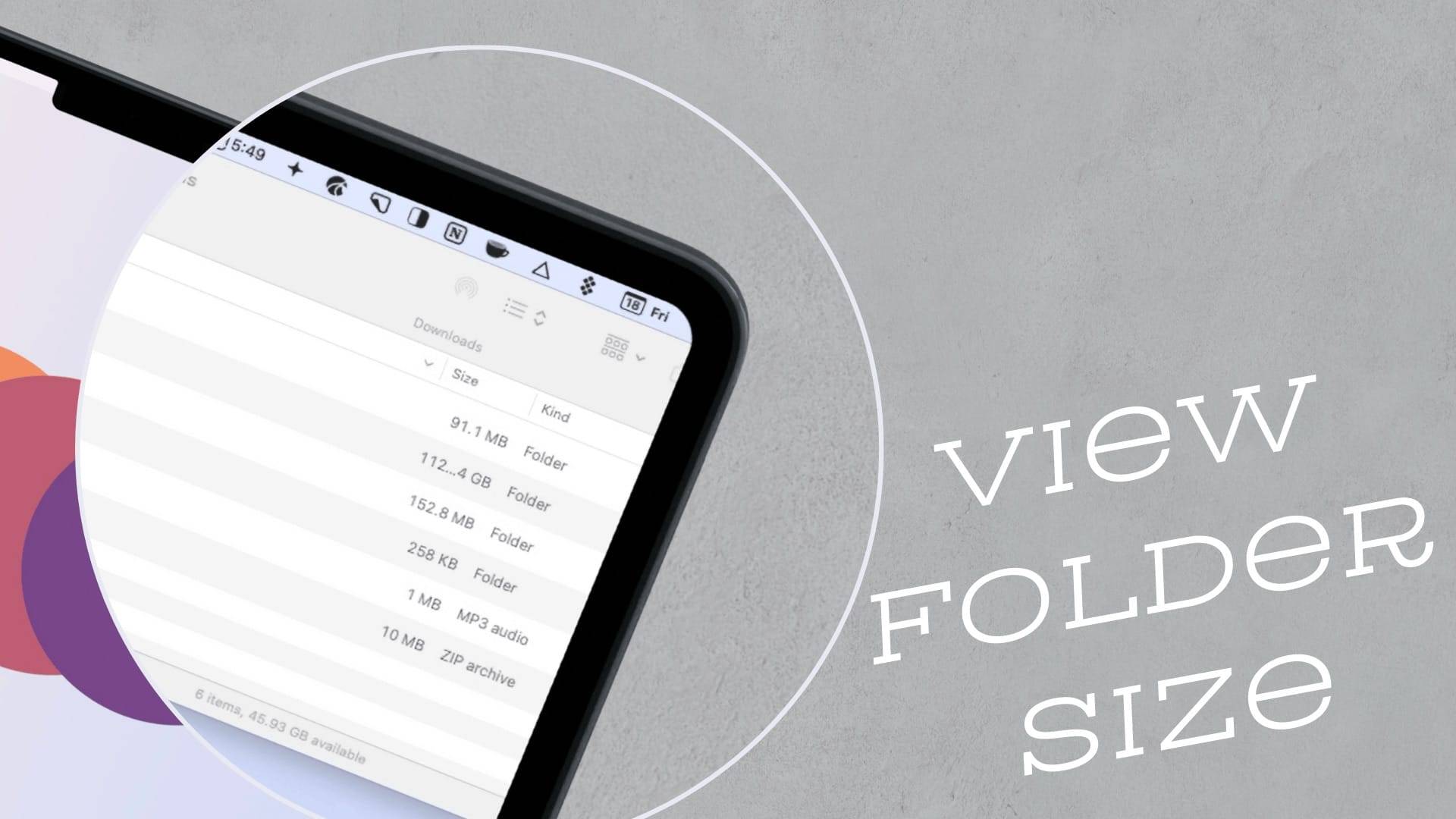
Cách Xem Dung Lượng Thư Mục trên Mac
Tại Sao Cần Xem Dung Lượng Thư Mục trên Mac?
Kiểm tra dung lượng thư mục trên Mac giúp bạn xác định những thư mục chiếm nhiều không gian, từ đó quyết định xóa, di chuyển hoặc nén các tệp không cần thiết. Điều này đặc biệt hữu ích khi ổ cứng gần đầy, gây chậm hiệu suất hoặc khi bạn muốn dọn dẹp dữ liệu trước khi sao lưu. Cách xem dung lượng thư mục trên Mac cho phép bạn nắm rõ kích thước của các thư mục như Tài liệu, Tải xuống hoặc thư mục dự án, từ đó quản lý bộ nhớ hiệu quả hơn. Các phương pháp tích hợp sẵn của macOS, như Finder hoặc Storage Management, cung cấp giải pháp đơn giản và chính xác.
Cách Xem Dung Lượng Thư Mục trên Mac qua Finder
Finder là công cụ mạnh mẽ và dễ sử dụng để kiểm tra dung lượng thư mục. Dưới đây là hai cách thực hiện cách xem dung lượng thư mục trên Mac bằng Finder:
Cách 1: Sử dụng Get Info
- Mở Finder trên Mac (biểu tượng mặt cười ở Dock).
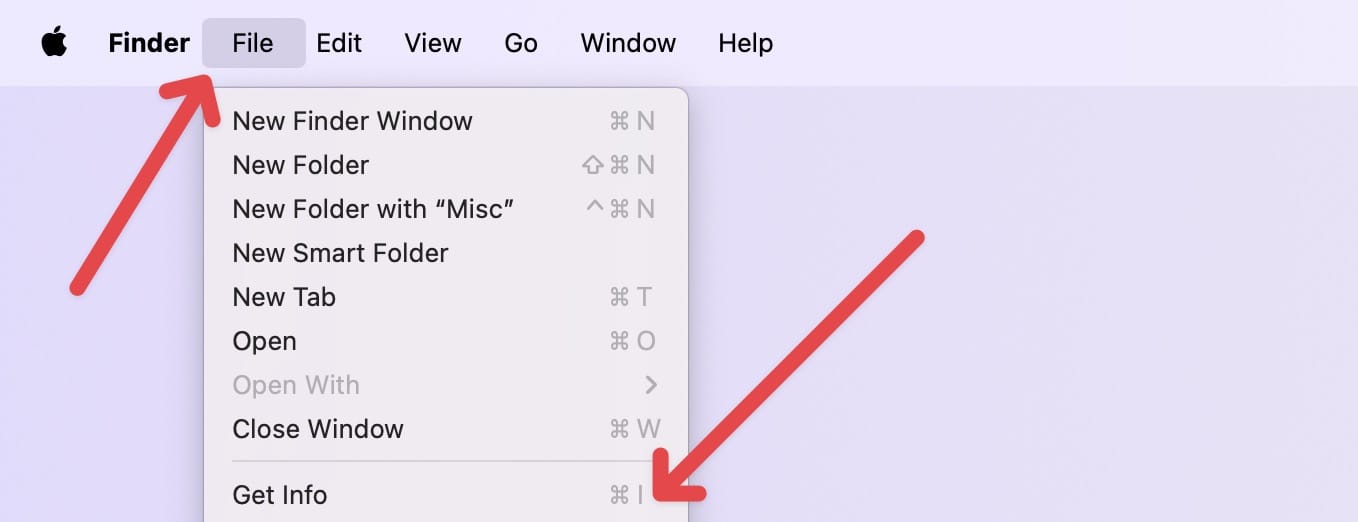
- Điều hướng đến thư mục bạn muốn kiểm tra, ví dụ: thư mục Tài liệu hoặc Tải xuống.
- Nhấp chuột phải vào thư mục và chọn Thông tin (Get Info) từ menu ngữ cảnh.

4. Cửa sổ thông tin sẽ hiển thị dung lượng thư mục ở mục Kích thước (Size), bao gồm tất cả tệp và thư mục con bên trong.
Phương pháp này nhanh chóng và phù hợp khi bạn chỉ cần kiểm tra một vài thư mục cụ thể.
Cách 2: Sử dụng Chế độ Xem Dạng List
- Mở Finder và vào thư mục mẹ chứa thư mục cần kiểm tra.
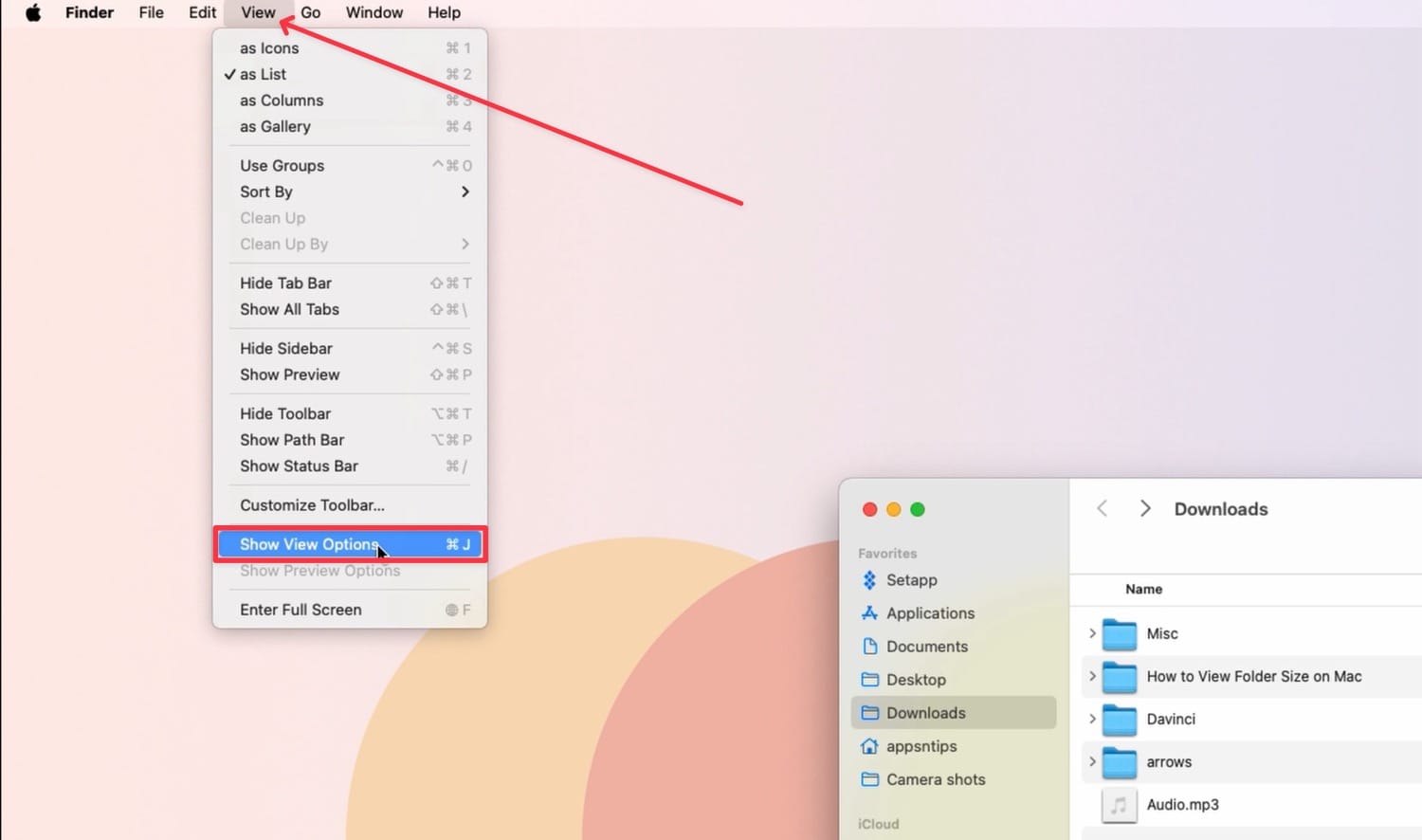
- Nhấp vào biểu tượng List View (bốn đường ngang) trên thanh công cụ hoặc vào View > as List trong thanh menu.
- Nếu không thấy cột Kích thước (Size), nhấp chuột phải vào tiêu đề cột (như Tên, Ngày sửa đổi) và chọn Kích thước.
- Để hiển thị dung lượng chính xác, vào View > Hiển thị Tùy chọn Xem (hoặc nhấn Command + J), sau đó chọn Tính toán tất cả kích thước (Calculate all sizes).
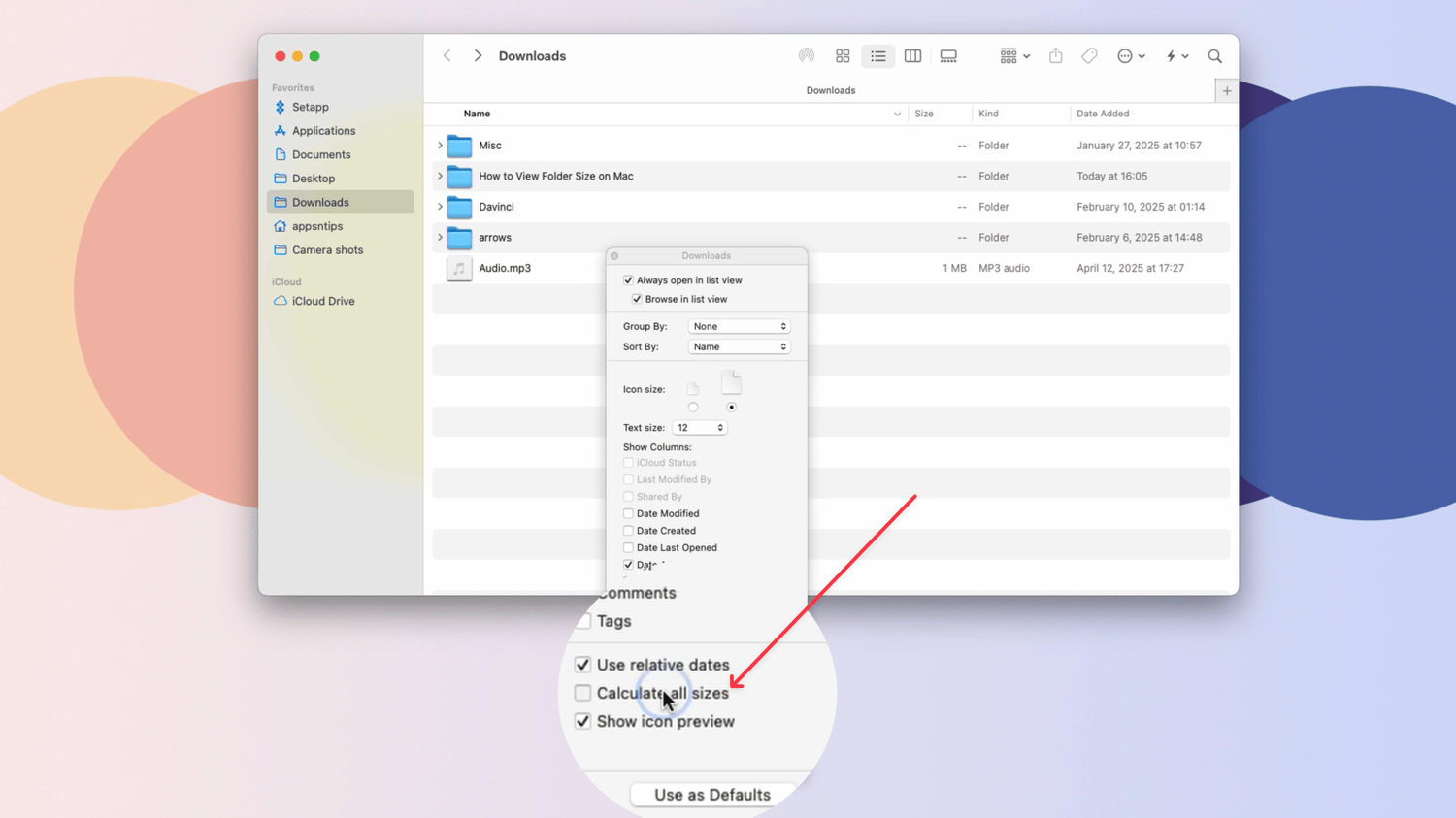
4. Cột Kích thước sẽ hiển thị dung lượng của từng thư mục và tệp. Lưu ý: Quá trình này có thể mất thời gian nếu thư mục chứa nhiều dữ liệu.
Phương pháp này lý tưởng khi bạn muốn so sánh dung lượng của nhiều thư mục cùng lúc.
Cách Xem Dung Lượng Thư Mục trên Mac qua Storage Management
macOS cung cấp công cụ Storage Management (Quản lý Bộ nhớ) để có cái nhìn tổng quan về dung lượng ổ cứng. Đây là cách xem dung lượng thư mục trên Mac qua công cụ này:
- Nhấp vào Logo Apple ở góc trên bên trái màn hình và chọn Về máy Mac này (About This Mac).
- Trong cửa sổ hiện ra, chọn tab Bộ nhớ (Storage) và nhấp vào Quản lý (Manage).
- Cửa sổ Storage Management hiển thị cách dung lượng được phân bổ (Tài liệu, Ứng dụng, Thùng rác, v.v.).
- Nhấp vào danh mục như Tài liệu để xem chi tiết, sau đó điều hướng đến thư mục cụ thể để kiểm tra dung lượng.
Phương pháp này không chỉ giúp kiểm tra dung lượng thư mục mà còn đề xuất cách tối ưu hóa bộ nhớ, như xóa tệp không cần thiết hoặc lưu trữ lên iCloud.
Mẹo Tối Ưu Khi Kiểm Tra Dung Lượng Thư Mục trên Mac
Để áp dụng cách xem dung lượng thư mục trên Mac hiệu quả, hãy lưu ý một số mẹo sau:
- Kiểm tra quyền truy cập: Một số thư mục hệ thống có thể không hiển thị dung lượng đầy đủ do giới hạn quyền. Tránh chỉnh sửa các thư mục này để không ảnh hưởng hệ thống.
- Cập nhật macOS: Các phiên bản macOS mới nhất (như macOS Ventura hoặc Sequoia) cải thiện hiệu suất của Finder và Storage Management, giúp kiểm tra dung lượng nhanh hơn.
- Sử dụng phần mềm bên thứ ba nếu cần: Nếu bạn cần phân tích chi tiết hơn, các ứng dụng như DaisyDisk hoặc Disk Inventory X có thể cung cấp biểu đồ trực quan về dung lượng.
- Dọn dẹp định kỳ: Sau khi kiểm tra, xóa các tệp hoặc thư mục không cần thiết để giải phóng không gian, đặc biệt trong thư mục Tải xuống hoặc Thùng rác.
Tóm Lại
Nắm rõ cách xem dung lượng thư mục trên Mac là kỹ năng cần thiết để quản lý ổ cứng hiệu quả, giúp Mac của bạn luôn hoạt động mượt mà. Sử dụng Finder với tùy chọn Get Info hoặc chế độ xem dạng List là cách nhanh chóng để kiểm tra dung lượng một hoặc nhiều thư mục.